
Terima kasih kepada kemas kini terbaharu WhatsApp, sudah berlalu hari-hari yang merunsingkan kehilangan kualiti apabila berkongsi media. Kini, pengguna iPhone dan Mac boleh memilih keutamaan kualiti mereka – Standard dan HD – sebelum menghantar imej pada WhatsApp. Teruja untuk menggunakan ciri yang paling dinanti-nantikan ini? Ikuti sahaja langkah-langkah yang digariskan di bawah!
- Bagaimana untuk menghantar foto HD dalam WhatsApp pada iPhone
- Bagaimana untuk menghantar foto HD dalam WhatsApp pada Mac
Bagaimana untuk menghantar foto HD dalam WhatsApp pada iPhone
- Lancarkan WhatsApp.
Pastikan WhatsApp dikemas kini kepada versi terkininya. - Akses mana-mana sembang pilihan anda.
- Ketik ikon (+) → Pustaka Foto & Video untuk menghantar fail media.
Anda juga boleh mengetik ikon Kamera untuk mengklik imej baharu.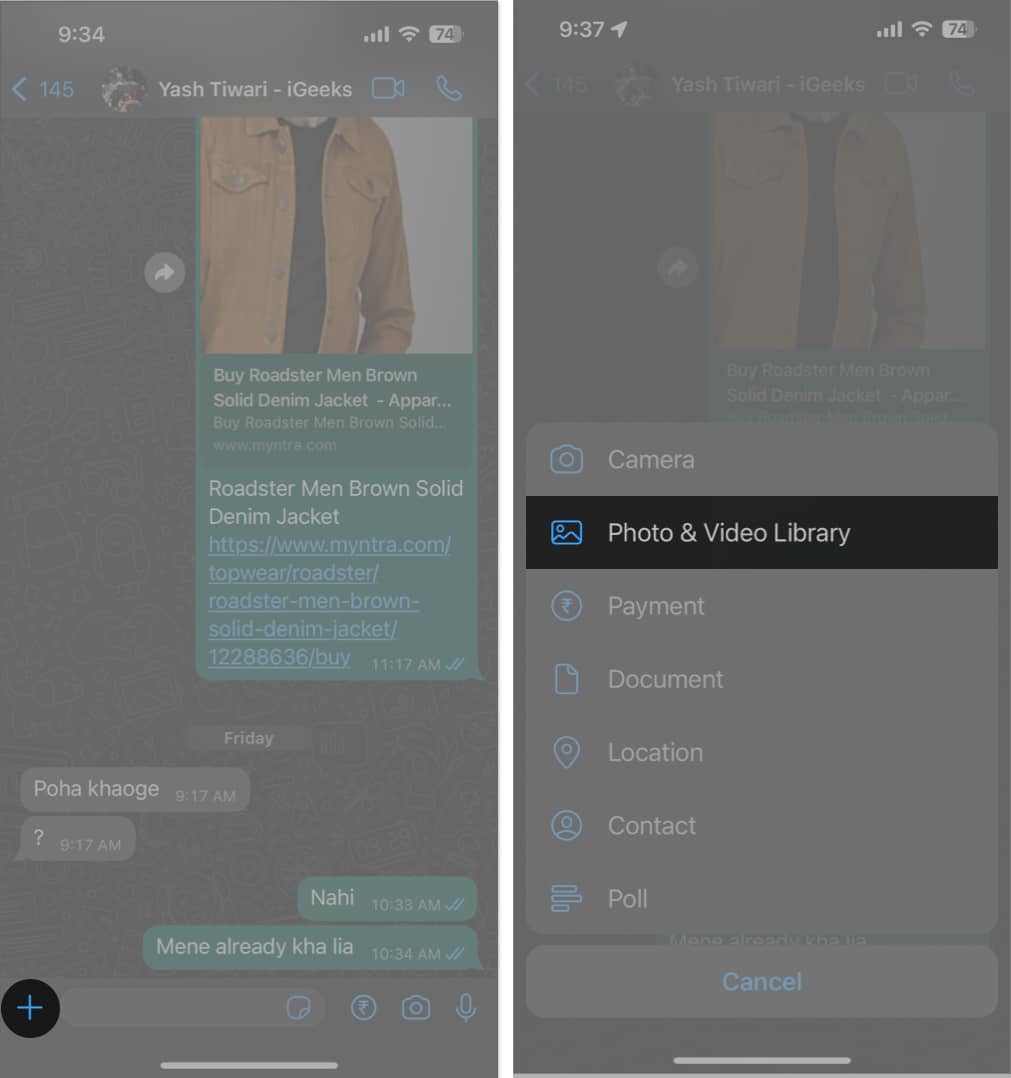
- Pilih imej yang dikehendaki → Ketik ikon HD yang terdapat pada bahagian atas skrin iPhone anda.
- Apabila digesa, pilih kualiti HD → Selesai.
- Tekan Hantar untuk menamatkan proses.
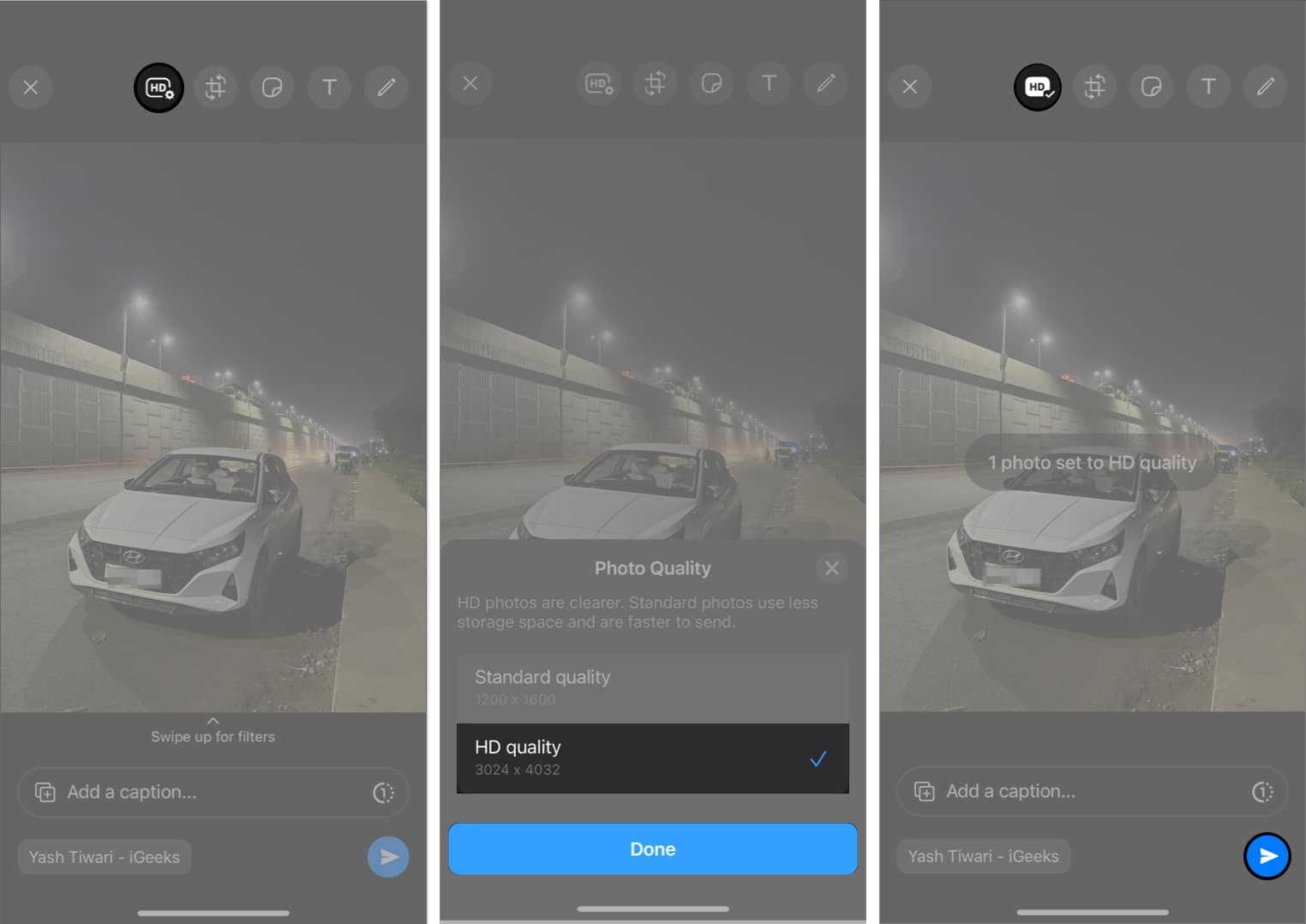
- Setelah dikongsi, imej dengan diserlahkan dengan tanda HD.
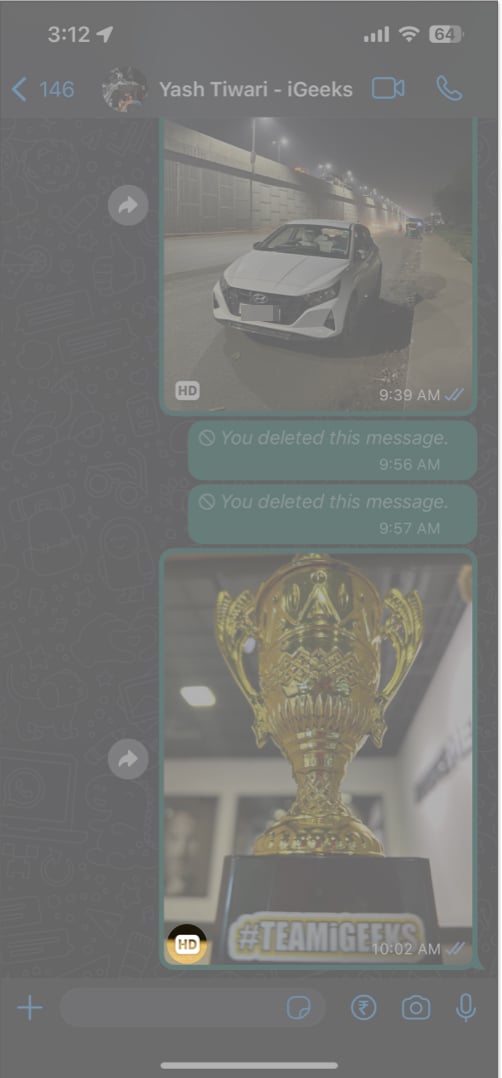
Nota: Proses ini berfungsi sama jika anda memilih untuk berkongsi berbilang foto sekaligus. Walau bagaimanapun, Jika imej yang dipilih adalah berkualiti rendah, pendekatan ini tidak akan berkesan.
Bagaimana untuk menghantar foto HD dalam WhatsApp pada Mac
- Lancarkan apl Desktop WhatsApp pada Mac anda.
Sebelum anda mula, kemas kini apl kepada versi terkini. - Navigasi ke sembang → Klik ikon + untuk meneruskan.
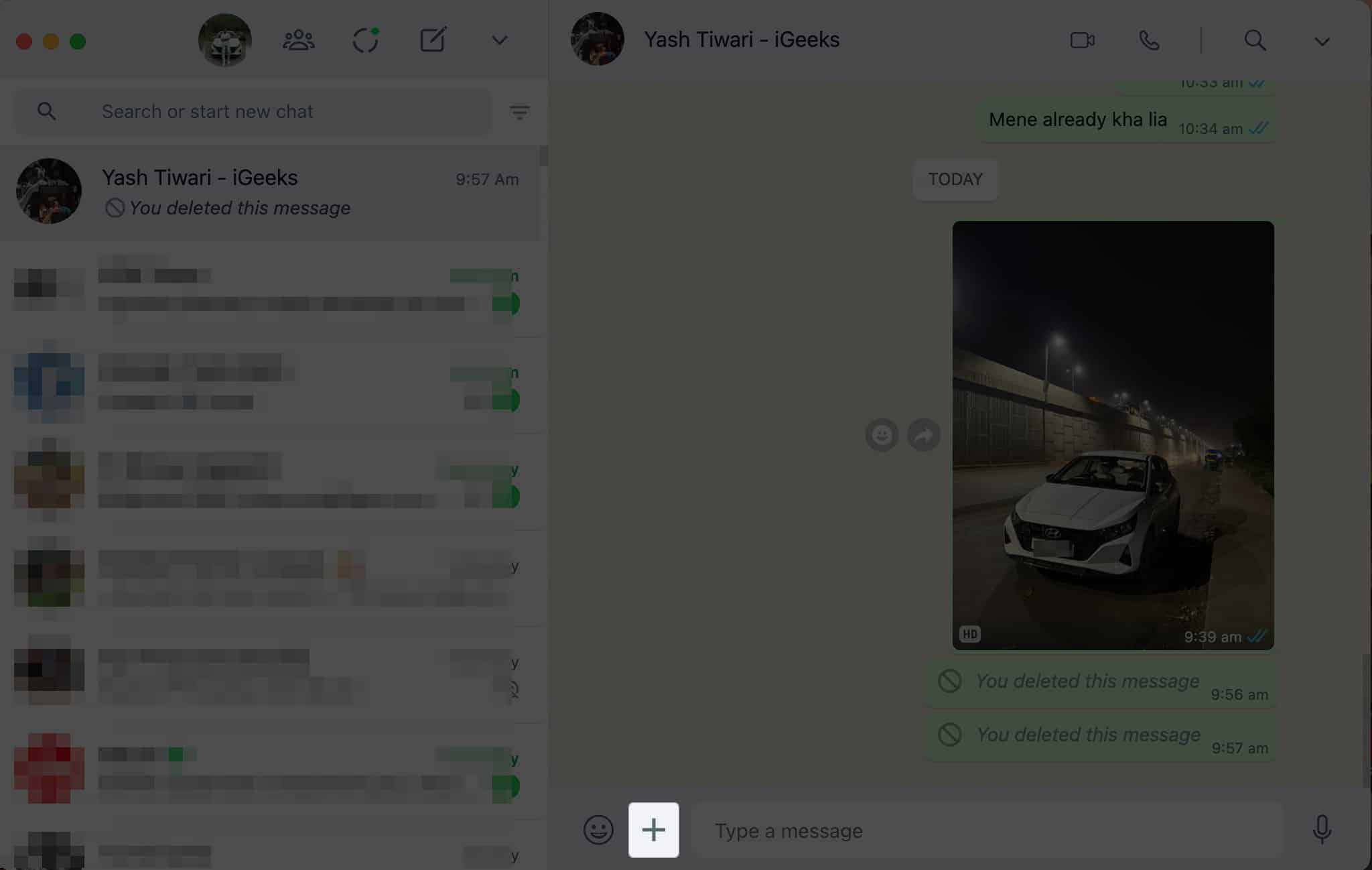
- Pilih Foto & Video apabila digesa.
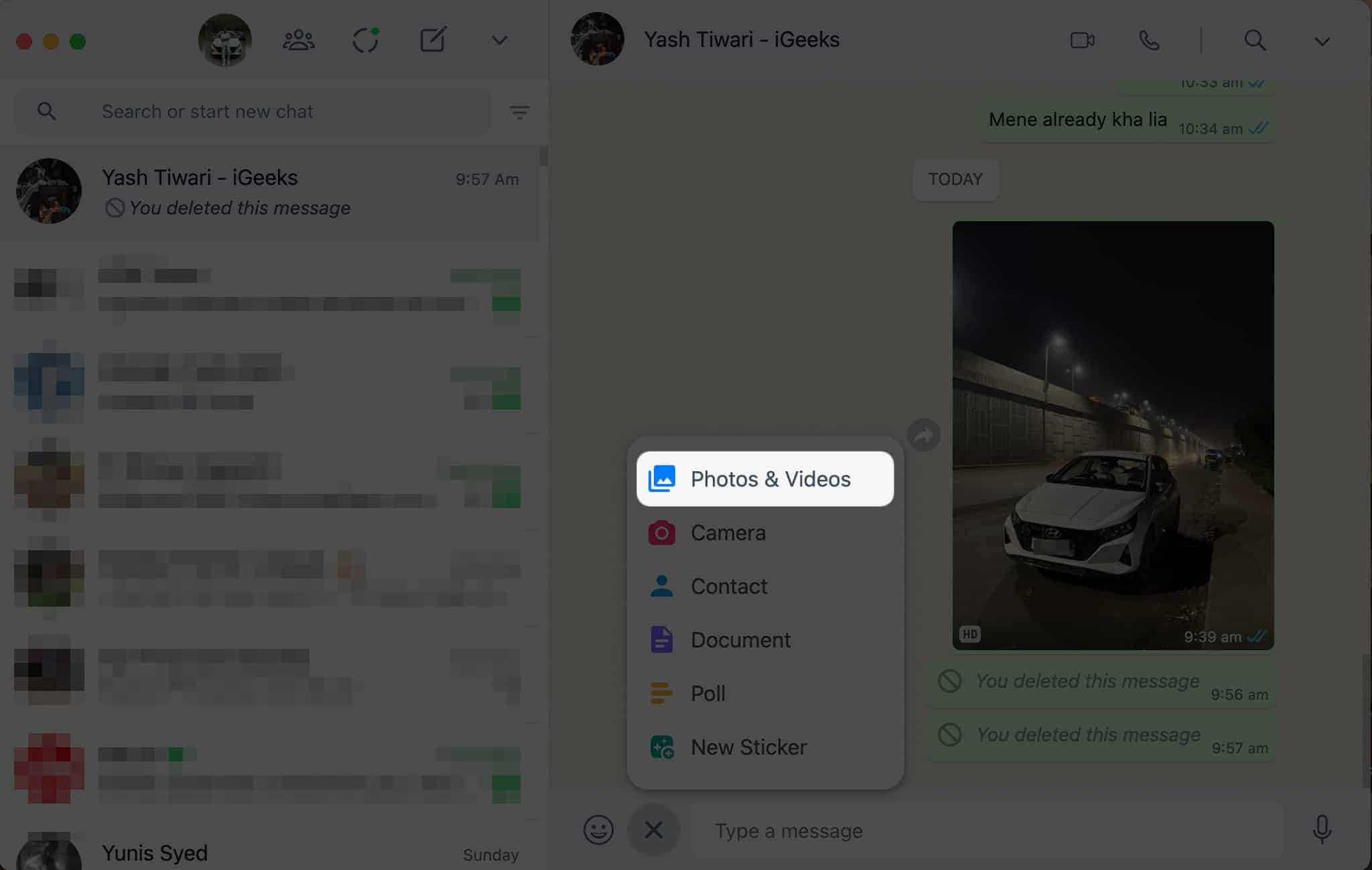
- Pilih foto HD daripada Mac → Klik Buka.
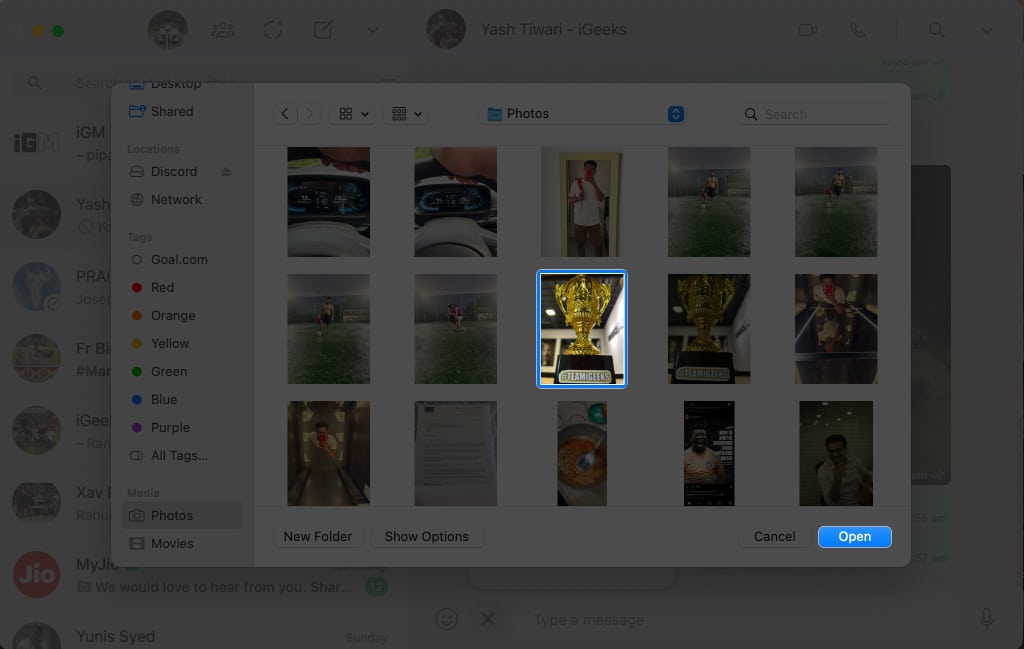
- Pergi ke ciri kualiti foto dan pilih keutamaan kualiti HD.

- Hanya tekan Hantar, dan itu sahaja.
Nota: Pada masa ini, ciri ini hanya tersedia untuk imej. Dijangka sokongan video akan tiba tidak lama lagi.
Kualiti standard lwn. HD di WhatsApp: Apakah perbezaannya?
Sebelum ini, berkongsi imej HD terus dalam sembang WhatsApp adalah tidak praktikal. Sebagai penyelesaian, pengguna berkongsi imej dan video sebagai dokumen dalam WhatsApp untuk mengekalkan keaslian fail media.
Tetapi tidak lagi. Pengguna kini mempunyai pilihan untuk mendayakan kualiti HD secara manual untuk perkongsian media apabila mereka mahukan kesetiaan visual yang lebih tinggi. Setakat ini, terdapat dua pilihan yang tersedia:
-
Kualiti Standard: Ia merujuk kepada tetapan lalai pada WhatsApp untuk perkongsian lebih pantas. Ia memampatkan fail media, seperti foto dan video, menyebabkan saiz fail berkurangan dan visual berpotensi lebih rendah kualitinya.
-
Kualiti HD: Fail media dihantar dengan pemampatan minimum, membawa kepada imej dan video yang lebih tajam dengan warna yang lebih terang dan butiran yang lebih halus.
Walaupun kualiti HD lebih disukai untuk mempamerkan visual yang jelas, ia mungkin menghasilkan saiz fail yang lebih besar dan peningkatan penggunaan data. Oleh itu, mengambil kira faktor seperti ruang storan yang tersedia dan kebolehpercayaan sambungan internet adalah penting apabila membuat keputusan antara kualiti standard atau HD di WhatsApp.
Soalan Lazim
Tidak, penerima tidak memerlukan sebarang tetapan khas untuk menerima media berkualiti tinggi di WhatsApp.
Ya, anda boleh menghantar media berkualiti tinggi kepada berbilang penerima secara serentak.
Ya, proses yang digariskan di atas berfungsi sama untuk kedua-dua fail media tunggal dan berbilang.
Naik taraf dan berkembang!
Ingat, mengekalkan kejelasan dan kejelasan media anda menambah kedalaman pada sambungan dan perbualan anda. Jadi, pada masa akan datang anda berkongsi matahari terbenam yang menakjubkan atau detik lucu, ingat petua ini untuk menjadikan setiap pertukaran pengalaman yang tidak dapat dilupakan dan bersemangat.
Terima kasih kerana membaca. Sila luangkan sedikit masa untuk meninggalkan fikiran anda dalam ulasan di bawah.
Baca lebih lanjut:
- Bagaimana untuk membuat sandaran mesej WhatsApp pada iPhone
-
Media WhatsApp tidak memuat turun pada iPhone? Cara Mudah untuk memperbaikinya!
- Bagaimana untuk berkongsi skrin dalam panggilan video WhatsApp pada iPhone
Profil Pengarang

Yash
Yash ialah individu yang didorong dengan minat terhadap teknologi dan kesannya terhadap dunia kita. Matlamatnya adalah untuk mendidik dan memaklumkan kepada orang lain tentang kemajuan terkini dalam teknologi dan bagaimana mereka boleh memberi manfaat kepada masyarakat. Selaras dengan itu, dia sangat menikmati anime dan Marvel Cinematic Universe, jika tidak menulis.